AnyPortrait > 메뉴얼 > Mac에서 에디터가 느려지는 문제
Mac에서 에디터가 느려지는 문제
1.4.0
Apple Silicon에서의 유니티 버전에 따른 성능 차이
Apple Silicon (M1, M2)의 출시에 따라 Mac 환경에서 유니티 엔진에 대한 성능 이슈가 있었습니다.
또한 에디터의 환경이 "Metal"로 고정됨으로서 이전과 개발 환경에서의 많은 변화가 있었습니다.
다행히 유니티에서 Apple Silicon에 대한 지원을 강화하면서 성능이 계속해서 개선되었고, 성능에 대한 대부분의 이슈들이 해결되었습니다.
이 페이지에서는 Apple M1이 설치된 기기에서 테스트한 결과를 볼 수 있습니다.
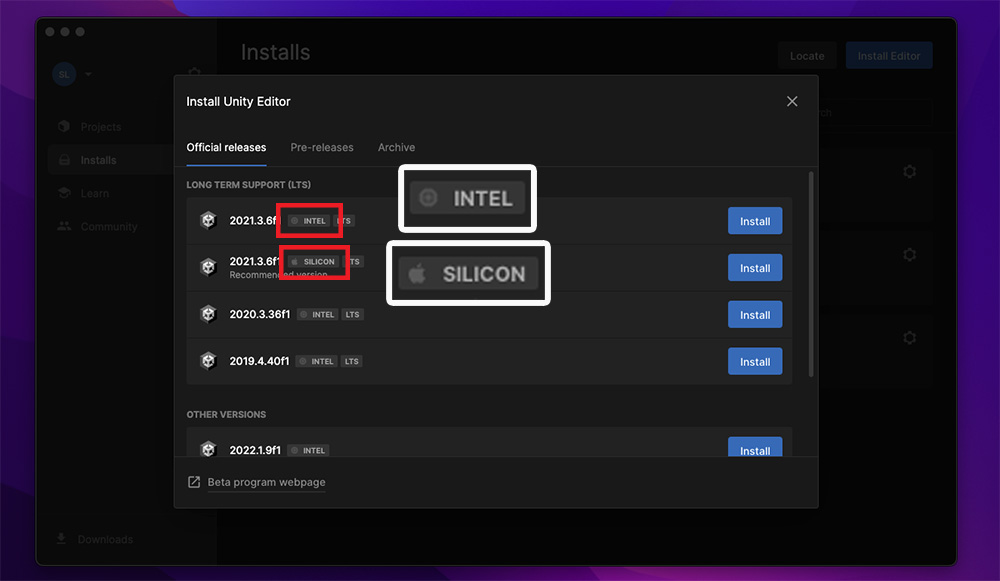
Apple Silicon이 설치된 Mac 환경에서 유니티 에디터를 설치하고자 하면 위와 같이 INTEL 버전과 SILICON 버전의 에디터를 볼 수 있습니다.
테스트한 기기의 CPU는 Apple M1이며 두가지 버전을 모두 지원합니다.
유니티 에디터의 버전에 따라 AnyPortrait의 성능이 어떻게 다른지 확인해봅시다.
(모든 테스트 환경은 공통의 데모 캐릭터를 열고 에디터를 최대화한 상태로 통일했습니다.)

유니티 2020 (Intel) 버전에서 실행한 결과입니다.
AnyPortrait 에디터의 FPS는 60 정도로 기록되는 것을 볼 수 있습니다.
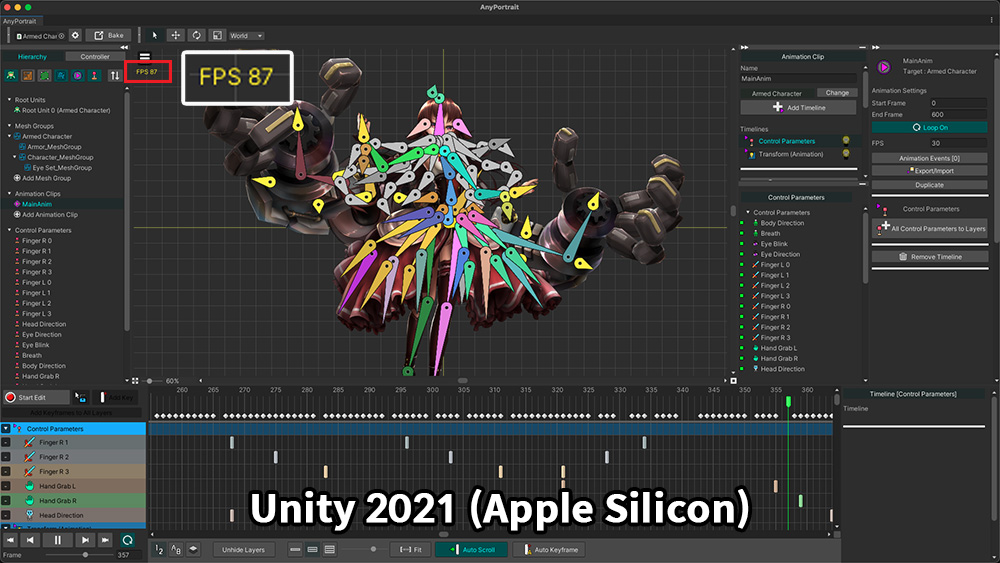
유니티 2021 (Apple Silicon) 버전에서 실행한 결과입니다.
AnyPortrait 에디터의 FPS는 Intel 버전에 비해서 크게 증가하여 80 이상이 기록되었습니다.
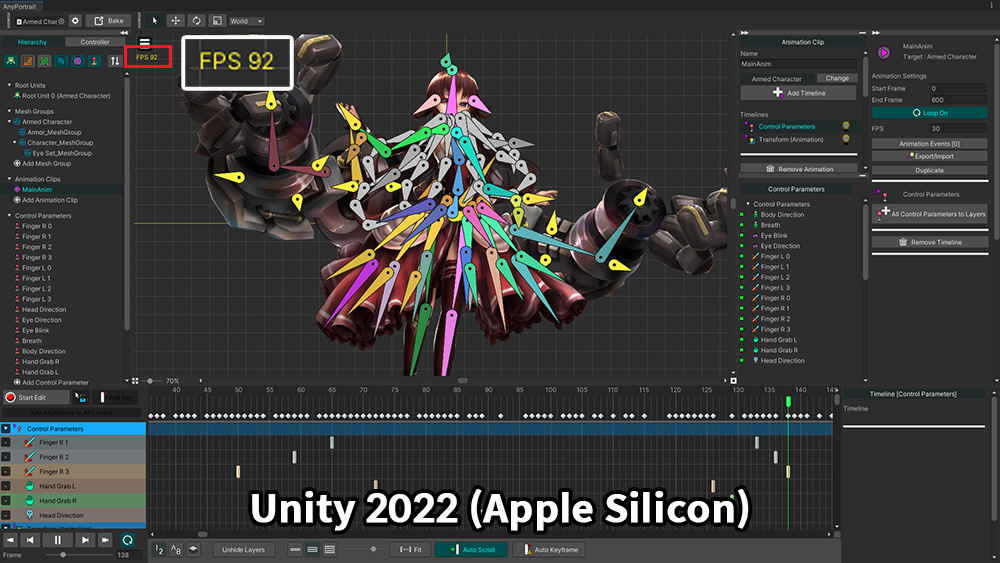
유니티 2022 (Apple Silicon) 버전에서 실행한 결과입니다.
유니티 2022는 아직 베타버전인 점을 감안해서 보시길 바랍니다.
AnyPortrait 에디터의 FPS는 2021 버전에 비해서 조금 더 증가하여 90 전후로 기록됩니다.
특히, 유니티 2022부터는 AnyPortrait와 같은 유니티 플러그인을 별도로 "전체 화면"으로 만들 수 있기 때문에 에디터의 성능을 조금 더 높일 수 있을 것입니다.
이전 버전의 Mac OS인 Mojave에서 "Metal" 설정시 발생했던 "Stuttering 문제"는 Mac OS와 유니티 엔진의 업데이트으로 해결된 것으로 확인되고 있습니다.
다음의 설명되는 해결 방법은 이전의 개발 환경에서 효과적일 것입니다.
Metal 설정에 따른 Stuttering 문제와 해결 방법 (이전 버전)
Mac 기기에서 유니티를 실행할 때, macOS Mojave에서 AnyPortrait가 몇초마다 느려지는 현상이 있습니다.
이 현상은 일명 "Stuttering 문제"라고 불립니다.
macOS의 Mojave와 유니티에서 제공하는 렌더링 방식인 "Metal"이 AnyPortrait에서 성능을 저하시키는 것이 원인입니다.
간혹 유니티를 재실행하는 경우 이 문제가 해결될 수는 있지만, 그렇지 않다면 아래에 소개되는 방법을 이용해보시길 바랍니다.
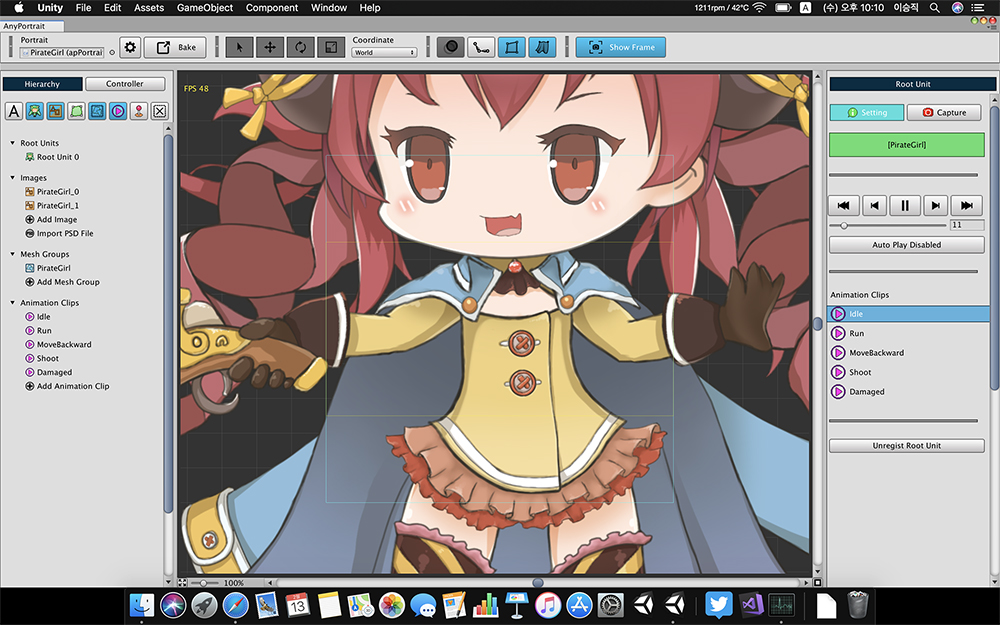
macOS Mojave에서 구동되는 Unity 2018에서 AnyPortrait 에디터를 실행한 화면입니다.
이때, 측정되는 FPS의 값이 높은 상태에서도 에디터의 실행 성능이 주기적으로 떨어지는 경우가 있습니다.
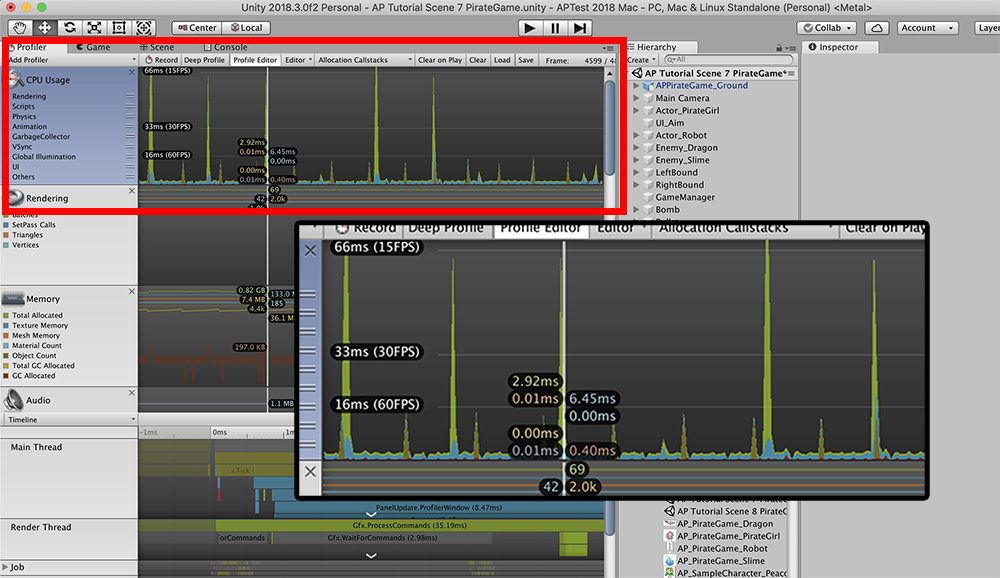
프로파일러를 이용하여 에디터의 성능을 측정하였습니다.
60 FPS 이상으로 실행되는 에디터의 성능이 2~3초 마다 15 FPS까지 저하되는 것을 볼 수 있습니다.
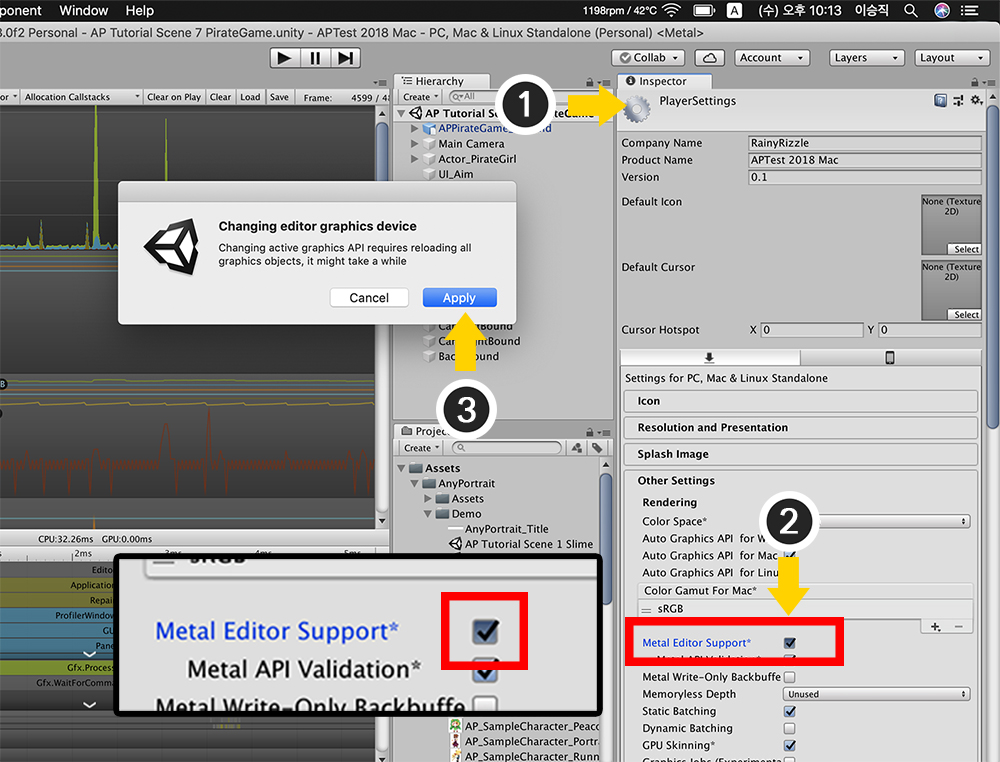
(1) Player Settings 화면을 엽니다. 방법은 다음의 두가지가 있습니다.
- 유니티의 메뉴에서 File > Build Settings를 열고, "Player Settings..." 버튼을 누릅니다.
- 유니티의 메뉴에서 Edit > Project Settings를 열고, Player 메뉴을 선택합니다.
(2) Metal Editor Support*를 끕니다.
(3) 안내 메시지가 나타납니다. Apply 버튼을 누릅니다.
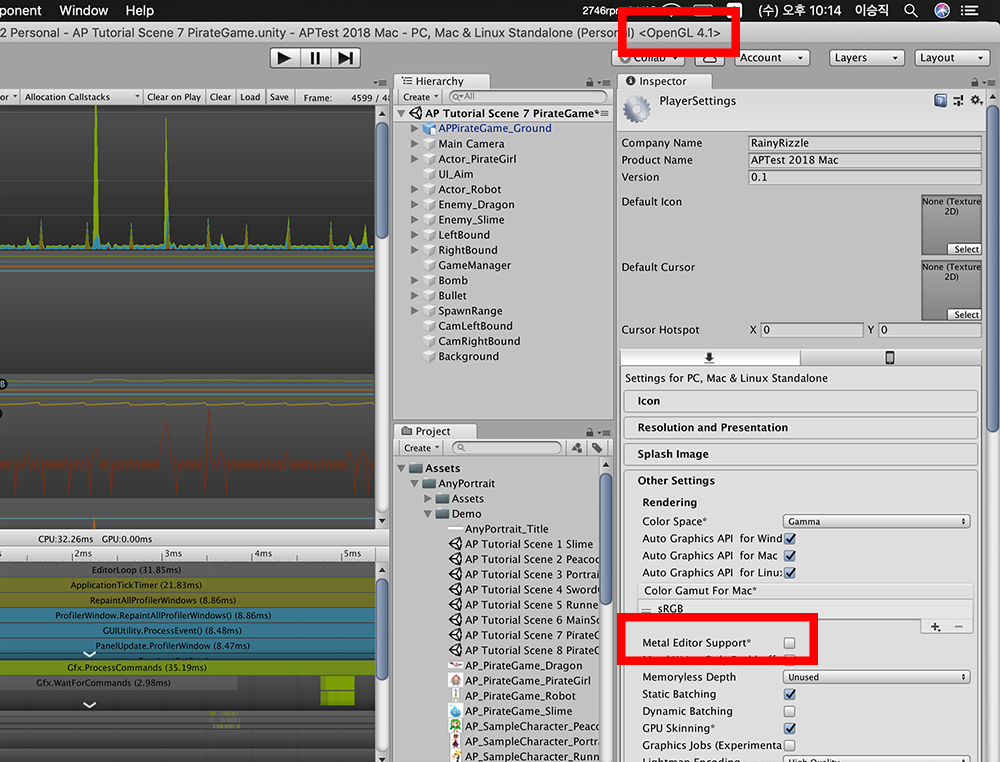
Metal Editor Support 설정이 꺼지면 유니티 에디터가 Metal에서 OpenGL로 렌더링 되는 것을 볼 수 있습니다.
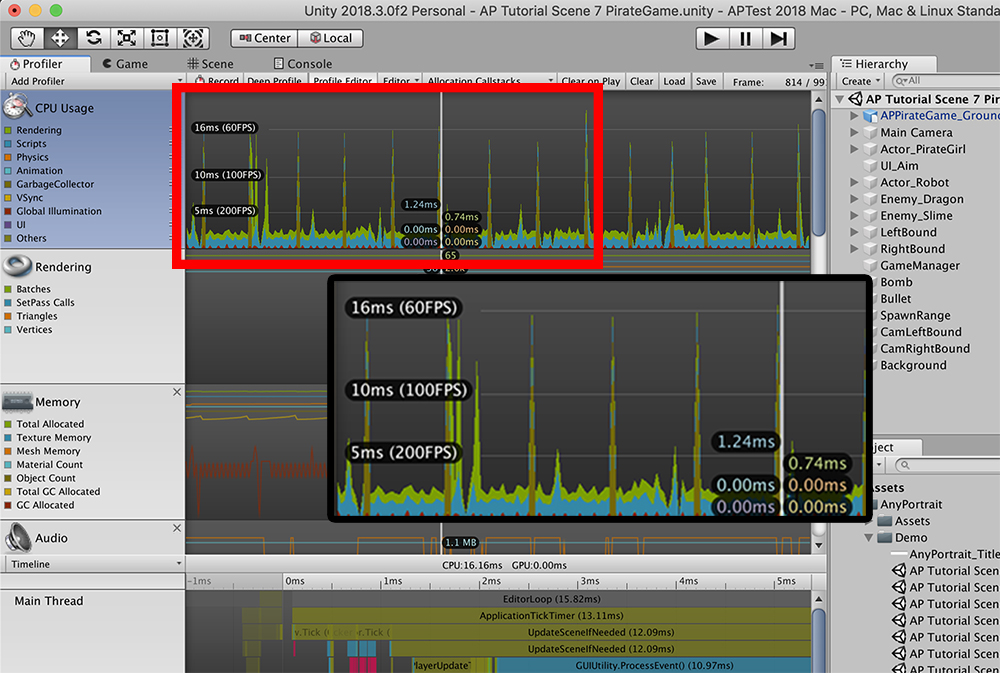
이제 AnyPortrait를 실행하면 성능이 저하되는 문제가 해결될 것입니다.
프로파일러로 AnyPortrait를 측정해보면 최소 프레임이 60 FPS으로 향상된 것을 볼 수 있습니다.
AnyPortrait 에디터의 성능에 관하여
RainyRizzle 팀은 AnyPortrait 에디터의 성능을 향상시키고자 지속적으로 노력하고 있습니다.
그러나 Unity나 OS의 업데이트, 개발 환경의 차이와 같은 요인들에 의해서 저희가 예상하지 못한 성능 문제가 있을 수 있습니다.
만약 성능이 저하되는 문제가 발생했다면 언제든지 저희에게 문의를 주시길 바랍니다.
- 문의 페이지